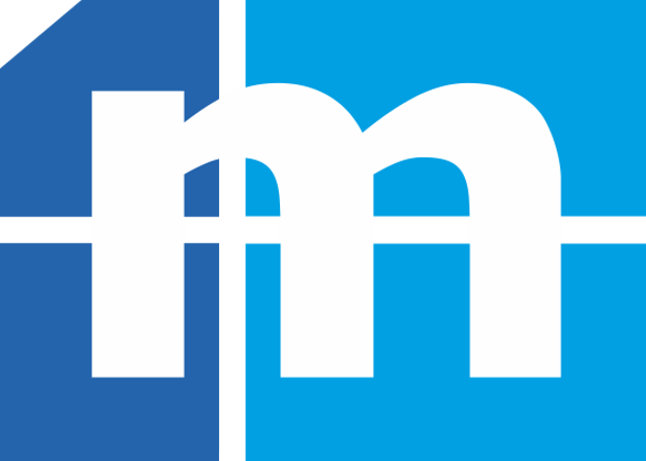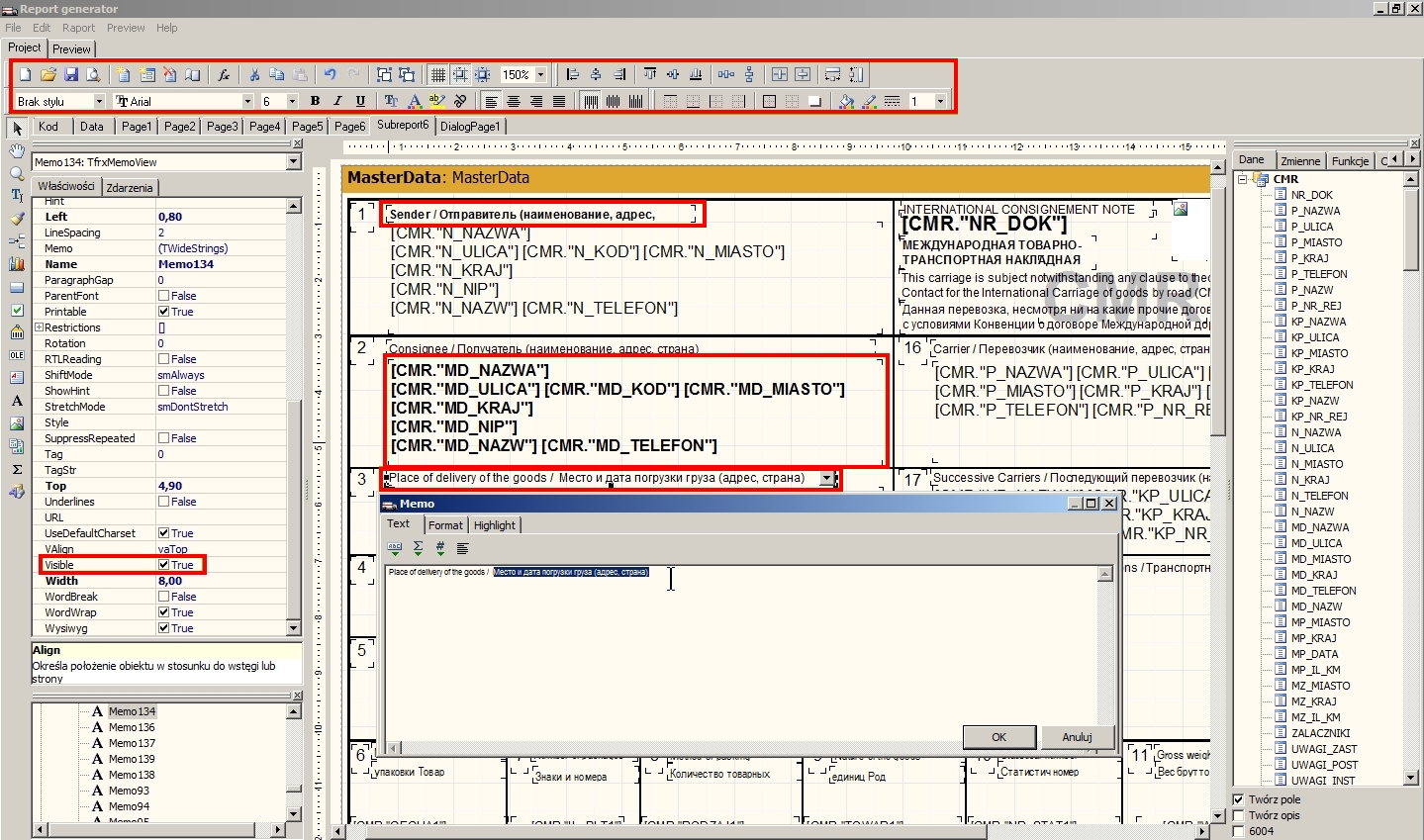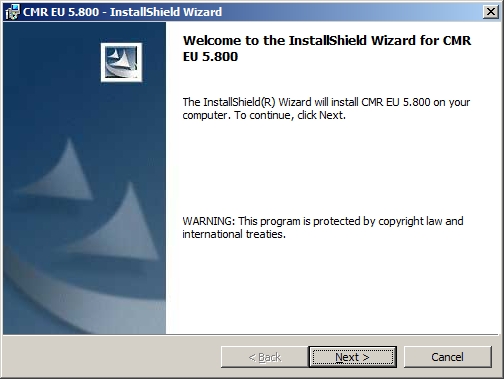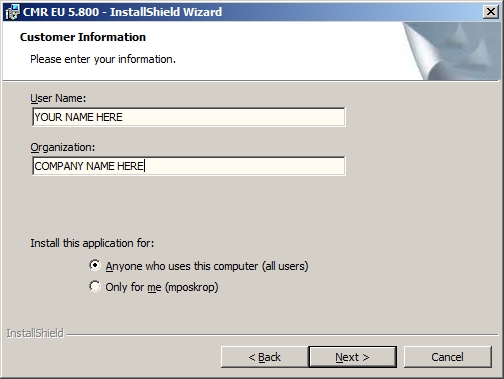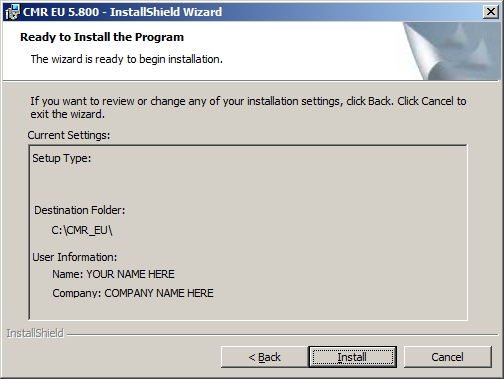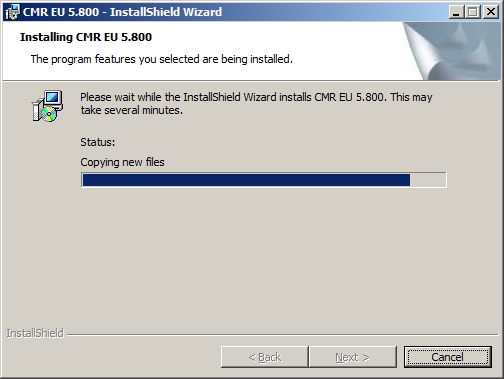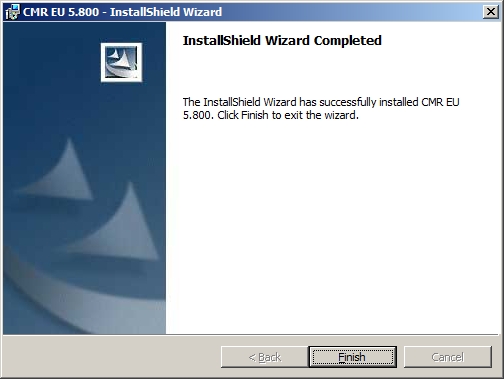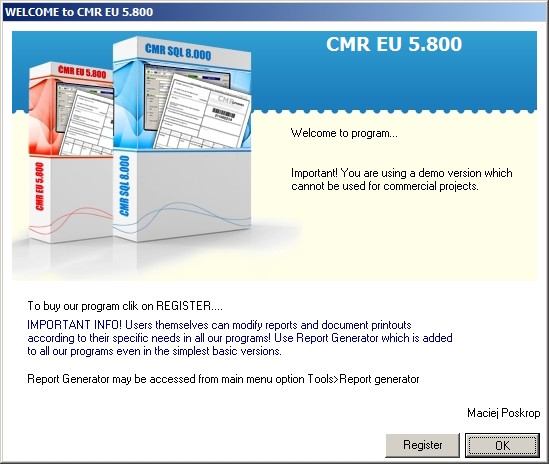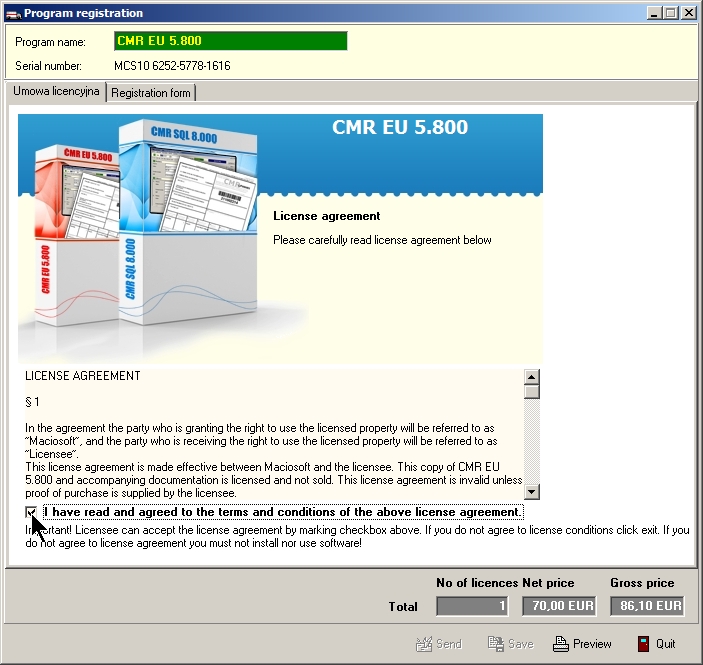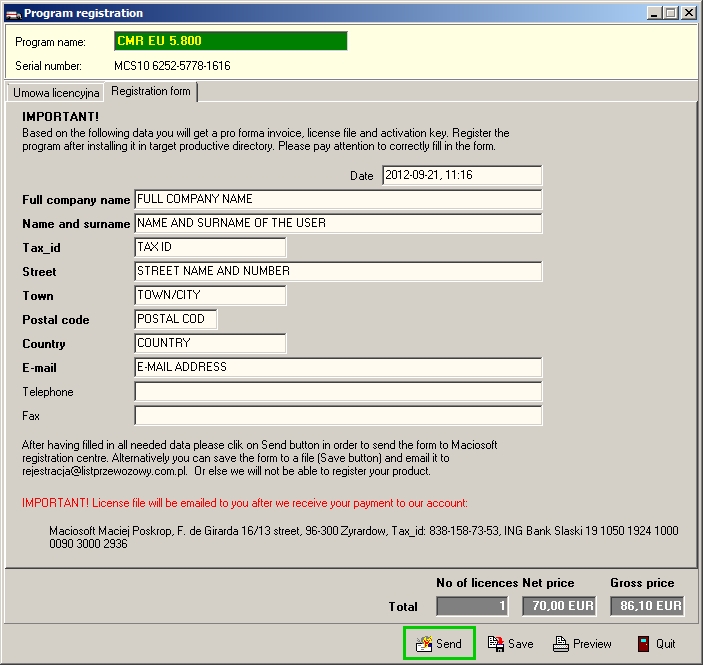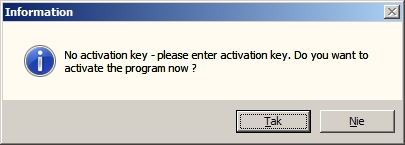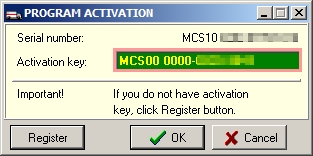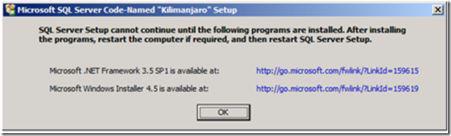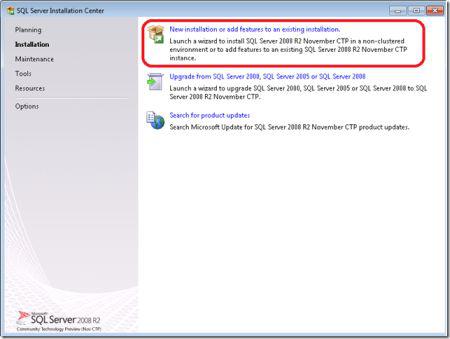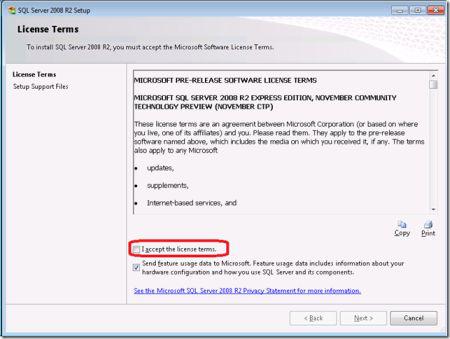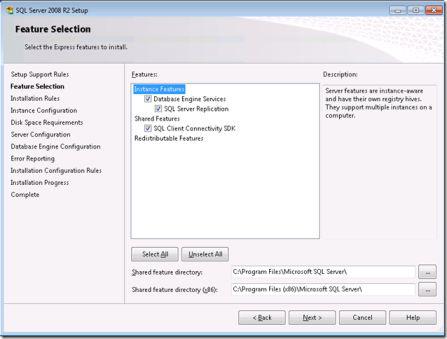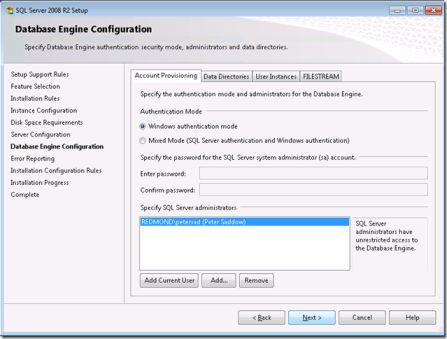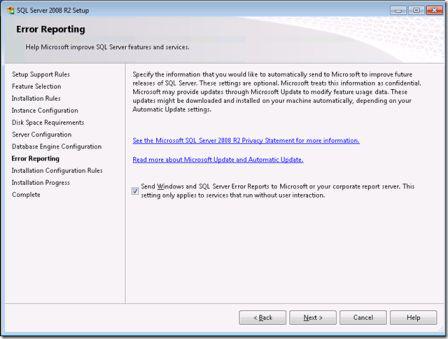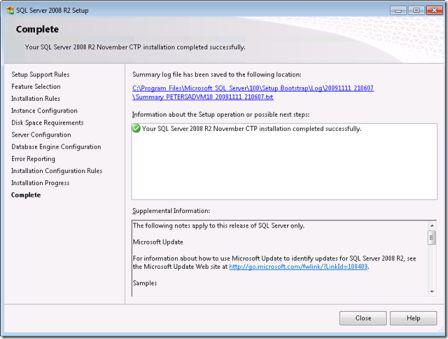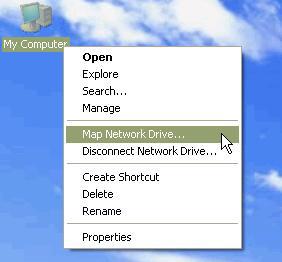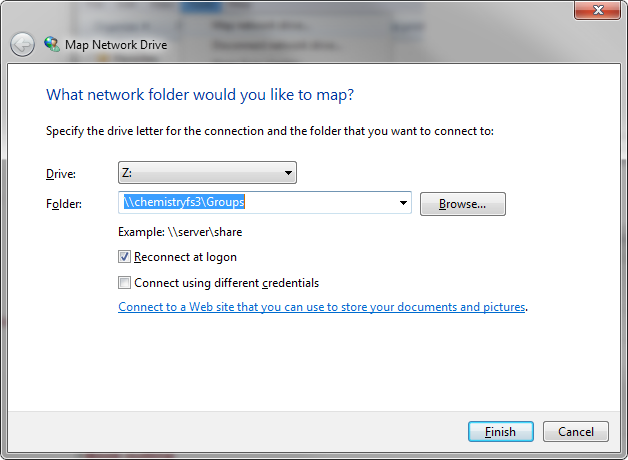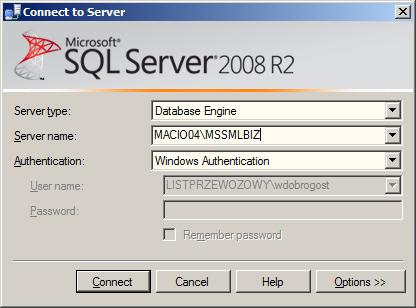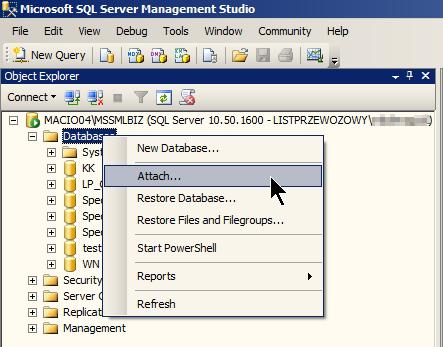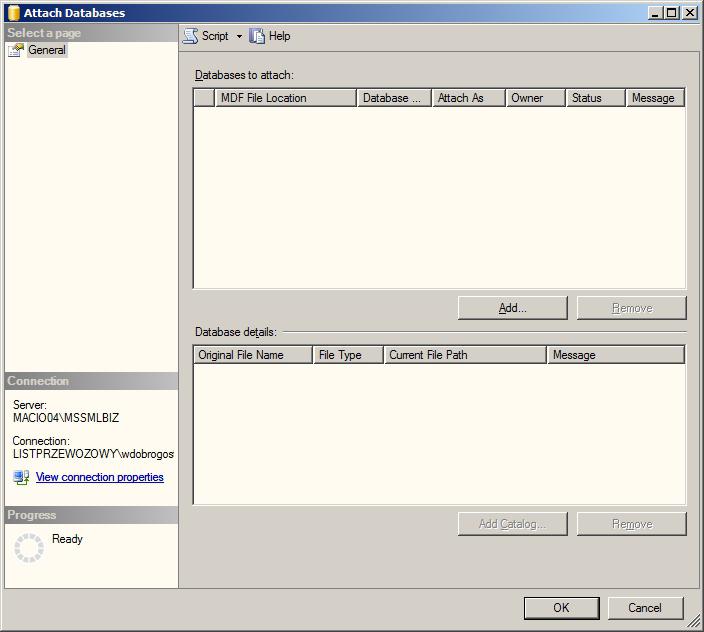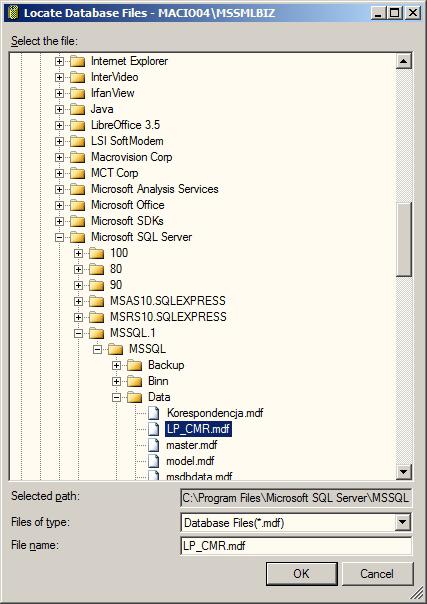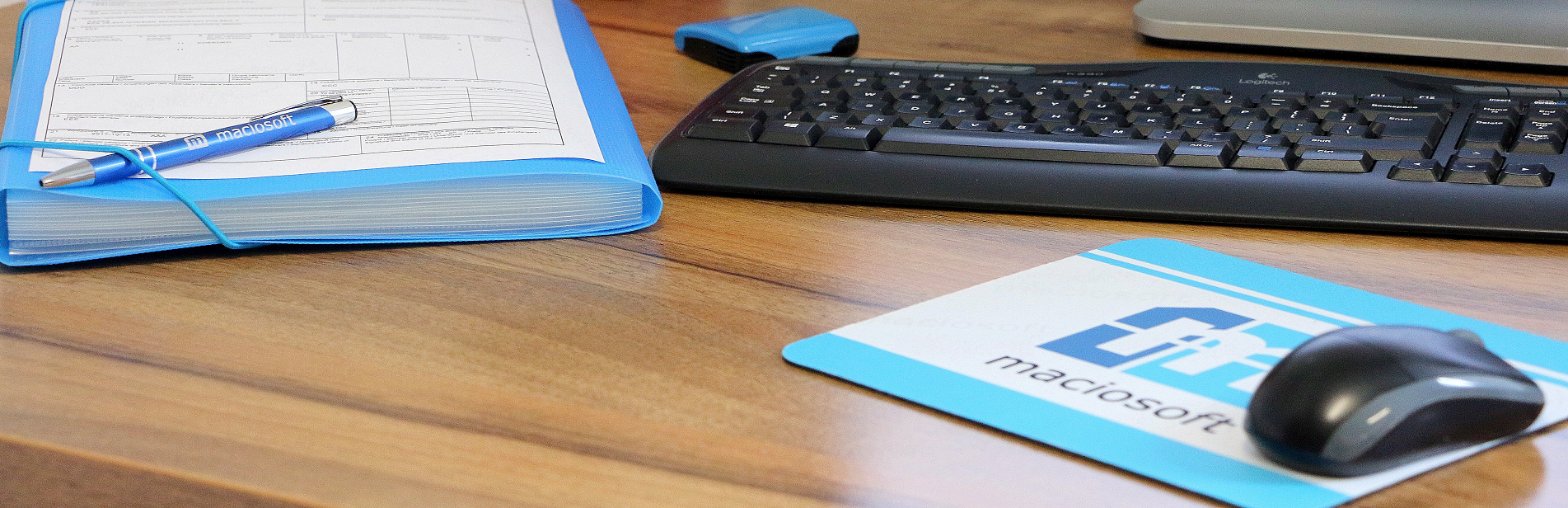
Часто задаваемые вопросы
-
Я не могу открыть файл справки chm
Я загрузил файл chm для CMR 8.0. После того, как я начал файл, я ничего не вижу в окне.
При попытке открыть файл председателя от сетевого носителя (не местный диск) у Вас есть два варианта:
1. Скачайте и прочтите
2. Просто скопируйте этот файл на свой локальный диск, и он должен открыться без проблемы. Если Вы все еще не видите файл, Вы должны снять флажок в маленьком окне, которое появляется после того, как Вы запустите файл. -
Как сделать текст на документе CMR полужирным?
Как сделать текст на документе CMR полужирным?
В обоих CMR пользователь программ накладной может изменить все распечатки. Чтобы сделать это, Вы должны перейти к генератору рапортов через Tools/Raports.
Мы открываем файл распечатки, которые сохранены в Данных/Отчетах.
ВАЖНО! Сделайте резервную копию каждого шаблона примечания CMR прежде чем внести любые изменения!
В генераторе отчетов Вы можете изменить шрифты, размер каждого текстового поля. Вы можете также скрыть каждое поле. Таким образом, его не будет видно на распечатке.
Ниже снимок экрана с немногими подсказками. Для более подробных инструкций Вам нужно перейти к системе справочной информации генератора в меню Help/Report. Это - полный файл справки.
В вышеупомянутом примере Вы видите, что в области №1 заголовок "Отправитель/..." был изменен на полужирный. Также в обстасти №2 переменные, которые будут соответствовать данным CMR будут полужирными. Это означает, что детали получателя будут записаны полужирным шрифтом
Вы можете также видеть окно редактирования для заголовка в области №3.
Чтобы скрыть текст на распечатке, Вы должны снять флажок слева - Visible. Если флажок будет пуст, то он изменится на "false".
-
Как установить CMR EU 6.000?
Я получил zip-файл с программным обеспечением, но что я должен сделать теперь?
Файл, который Вы получили, должен быть распакован. Тогда Вы запускаете программу, заполняете детали компании и отправляете нажимая кнопку "Отправить".
Вы получите электронное письмо с присоединенным файлом лицензии. Скопируйте этот файл в основную папку установки и перезапустите программу. Теперь Вы должны щелкнуть "активация" и ввести ключ активации, который находится в электронном письме.
ПРИМЕЧАНИЕ: прежде чем Вы копируете лицензию, программное обеспечение работает в демонстрационном режиме. Вы можете загрузить демо-версию здесь - /download/CMR_SQL.zip
Вы можете найти информацию в файле PDF под этой ссылкой.
Подробные инструкции ниже.
После того, как Вы распаковали zip-файл, Вы должны запустить программу CMR.exe.
Стандартный мастер установки будет запущен:
Вы должны отметить, „Я принимаю условия в лицензионном соглашении” и продолжить установку.
В этом окне Вас просят ввести детали компании и имя. Вы можете выбрать: установить программу для всех пользователей или того, который в настоящее время зарегистрирован в ОС.
Теперь Вы должны нажать кнопку “Install”. Программа будет автоматически установлена на диске C. Если Вы хотите изменить его местоположение позже, то вполне достаточно переместить папку и все его содержание на другой диск.
ПРЕДУПРЕЖДЕНИЕ! Переместите программу на нужный диск прежде, чем зарегистрировать програмное обеспечение и активировать его. Если Вы переместите программу после активации, то она не будет работать.
Процесс инсталяции
Заключительное окно с информацией, что установка была завершена успешно.
Теперь Вы должны запустить программу при щелчке по файлу CMR.exe.
Нажмите на кнопку регистрации.
Отметьте флажок, который подтверждает что Вы соглашаетесьс условиями лицензионного соглашения и переключитель на вторую вкладку.
Заполните форму контакта тщательно. Вы обязаны заполнить все поля, где заголовок записан полужирным шрифтом. Тогда щелкните на кнопку “Send” (становится активным только когда детали заполнены).
Вы получите электронное письмо с файлом лицензии и ключом активации. Скопируйте licencja.mcs файл в основную папку программы и запустите программу снова.
После включения программы Вас попросят ввести ключ активации, который был отправлен в электронном письме вместе с лицензией.
Теперь нажмите "ОК" чтобы закончить инсталяцию
-
Как установить CMR SQL 9.000?
Подробная справка о том, как установить CMR SQL 9.000, находится под этой ссылкой
Чтобы установить CMR SQL 9.000, Вы должны пройти выполнить 4 шага:
1. Установить SQL Server MS
2. Установить CMR SQL 9.000 и подключить сетевой диск (для мультинастольной установки)
3. Подключить базу данных
4. Открыть программу, зарегистрировать и ввести лицензионный ключ чтобы завершить процесс.
Шаг 1. Установка SQL Server MS 2008
Мы должны загрузить SQL Server MS 2008:
Загрузка Windows 64bitОткройте файл установки, который автоматически распакует файлы.
ВАЖНО! Если Вы хотите запускать программу для многих станций, Вы должны установить SQL Server на основном компьютере, который будет играть роль сервера!Мастер установки попросит добавлять дополнительные компоненты в случае необходимости.
Основное окно установщика появляется. Мы должны щелкнуть по опции “New Installation or add features to an existing installation”.
Теперь мы должны принять лицензионное соглашение.
Теперь мы можем выбрать, какие функции будут установлены. Если Вы - неопытный пользователь, не изменяйте ничего. Пользователи, которые хорошо осведомлены о SQL Server, могут принять решение опустить некоторые функции.
Это окно позволяет нам выбирать имя инстанции сервера. Снова мы ничего не изменяем здесь..
Следующий экран показывает учетные записи Службы. Мы ничего не должны изменять. Щелкните “Далее”.
Теперь мы должны выбрать режим аутентификации. Мы оставляем “Режим аутентификации Windows”, так как он рекомендуется Microsoft из соображений безопасности.
Мы можем согласиться на отправку сообщений об ошибке к Microsoft отмечая флажок.
Заключительный экран сообщает нам, что установка завершена. Мы просто должны щелкнуть “закрыть”, чтобы завершить установку.
Шаг.2 - Установка CMR SQL 9.000
CMR SQL 9.000 не требует установки
После загрузки его нужно распаковать к указанному расположению.
ВАЖНО! (для мультинастольной установки)
Мы должны создать новую папку, названную, например, “Maciosoft”.
Теперь мы должны отобразить эту папку как сетевой диск как показано ниже.
Путь к папке закончится как \MaciosoftВАЖНО! (для мультинастольной установки)
Если Вы хотите открывать CMR SQL 9.000 со многих настольных станций, Вы должны распаковать программные файлы к компьютеру, который будет играть роль сервера. Вы не должны делать этого на других рабочих станциях.
ВАЖНО! После распаковки Вы должны отправить регистрацию (ссылка) от сетевого пути! Иначе программа будет только работать над одной настольной станцией.Шаг. 3 - Как подключить базу данных SQL
ВАЖНО! (для мультинастольной установки), Мы присоединяем базу данных по основному – серверу – компьютер.
Чтобы присоединить базу данных, мы должны открыть Microsoft SQL Server Managment StudioExpress. Это расположено в Microsoft SQL Server Start/Programs/2005/SQL SERVER Management Studio Express. После запуска приложения мы видим первое окно.
4. Мы должны нажать "Add"
5. В Locate Database Files , мы должны выбрать имя файла. Его имя - LP_CMR.mdf. Вы можете определить местоположение этого файла в: DATA/SQL или C:/Program files/Microsoft SQL Server/MSSQL.1/MSSQL/Data.
6. Мы подтверждаем выбор базы нажимая „OK”
ВАЖНО!
Эта база данных будет совместно использована всеми пользователями. Все будут видеть все документы.
(если конфигурация программы не изменена).Шаг.4 - Регистрация программы
Когда Вы открываете программу впервые после установки, Вы должны отправить форму регистрации.
Заполните детали компании тщательно.ВАЖНО!
После того, как регистрация завершена, Вы не можете переместить программные файлы в другое местоположение. Если Вы всё же переместите его, то программа не будет работать! -
Какие системные требования для программ CMR?
Для обеих наших программ CMR достаточно иметь стандартную операционную систему Windows.
Однако, если Вы устанавливаете CMR SQL 9.000, чтобы работать больше чем на одной компьютерной станции, есть немного вещей, которые следует помнить:
-
Вы должны определить компьютер, который будет играть роль сервера (лучше, когда этот компьютер - выделенный сервер).
-
Вы должны сконфигурировать LAN правильно для нашего программного обеспечения, чтобы работать. Мы не конфигурируем локальные сети при выполнении установки.
-
Строго рекомендуется, чтобы LAN НЕ был беспроводной связью. Беспроводные сети LAN часто могут быть нестабильными и медленнее, чем традиционная кабельная сеть.
ВАЖНО! Мы не даем гарантий относительно того, как программа будет работать, если у Вас будет беспроводная сеть LAN!
-
Для того, чтобы программа CMR SQL 9.000 работала правильно, Вы должны сначала установить SQL Server на Вашем компьютере. Поэтому мы рекомендуем, чтобы у Вас была своя ОС с последними установленными обновлениями.
-